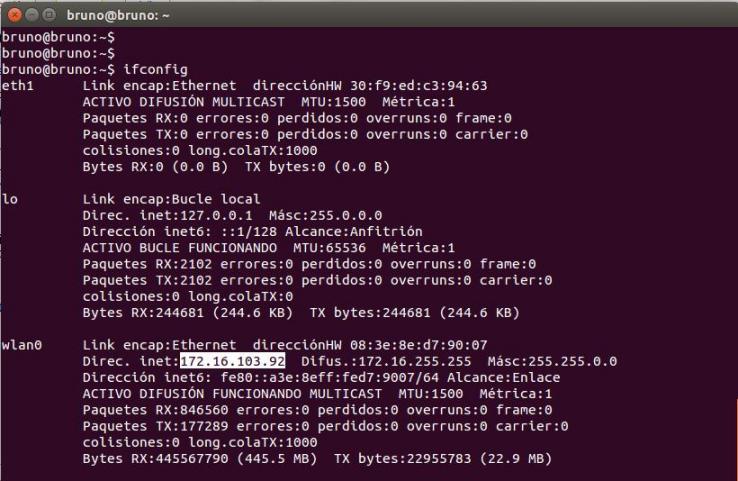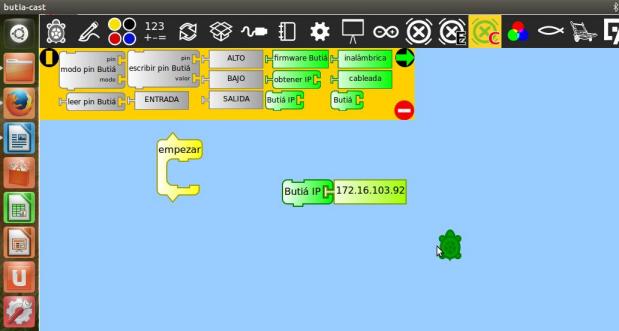Diferencia entre revisiones de «Manejar de forma remota al robot Butiá»
De Proyecto Butiá
(→2) En la pc2) |
|||
| Línea 10: | Línea 10: | ||
Supongamos que tenemos la pc1 conectada al robot, y vamos a programarlo desde la pc2. Una vez conectadas ambas a la misma red: | Supongamos que tenemos la pc1 conectada al robot, y vamos a programarlo desde la pc2. Una vez conectadas ambas a la misma red: | ||
| − | |||
| − | + | # En la pc1: | |
| − | + | ||
| + | ## Abrir el terminal (ctrl + alt + t) y ejecutar ''ifconfig''. | ||
| + | ## Obtener el IP que es el que está luego de ''inet:'' en la parte de wlan.<br> | ||
[[Archivo:ObtenerIP.jpeg]]<br> | [[Archivo:ObtenerIP.jpeg]]<br> | ||
| − | + | ## Abrir turtlebots <br><br> | |
| − | + | #2) En la pc2: | |
| − | + | ##Abrir turtlebots | |
| − | + | ##Ir a la paleta butia cast. | |
| − | + | ##En el bloque ''Butia IP'' setear el IP que obtuvimos de la pc1.<br> | |
[[Archivo:setButiaIP.jpeg]]<br> | [[Archivo:setButiaIP.jpeg]]<br> | ||
| − | + | ##Hacer click sobre el bloque.<br><br> | |
Listo! A partir de este momento podrás controlar al butiá de forma remota! | Listo! A partir de este momento podrás controlar al butiá de forma remota! | ||
Revisión del 18:06 25 jun 2015
¿Sabías que...
Se puede manejar de forma remota al robot Butiá, es decir, si tienes dos computadoras, puedes conectar una al butiá, y manejar al robot desde la otra. Sólo necesitas:
- dos computadoras que estén conectadas a la misma red.
- tener una de las últimas versiones de turtlebots (en ambas computadoras)
Instrucciones
Supongamos que tenemos la pc1 conectada al robot, y vamos a programarlo desde la pc2. Una vez conectadas ambas a la misma red:
- En la pc1:
- Abrir el terminal (ctrl + alt + t) y ejecutar ifconfig.
- Obtener el IP que es el que está luego de inet: en la parte de wlan.
- Abrir turtlebots
- Abrir turtlebots
- 2) En la pc2:
- Abrir turtlebots
- Ir a la paleta butia cast.
- En el bloque Butia IP setear el IP que obtuvimos de la pc1.
- Hacer click sobre el bloque.
- Hacer click sobre el bloque.
Listo! A partir de este momento podrás controlar al butiá de forma remota!